
Сброс настроек Samsung F42 без пароля? Как восстановить заводские настройки Samsung M52? Как разблокировать самсунг м22? Аппаратный сброс Samsung M52 5G забыли пароль?
Знаете ли вы, что вы можете легко восстановить заводские настройки устройства Samsung даже без пароля? Да, знаете ли вы свой пароль или нет, вы можете легко сбросить настройки телефона. Сброс к заводским настройкам, также известный как аппаратный сброс или общий сброс — один из лучших способов или, скажем так, простой и эффективный способ восстановить исходные заводские настройки телефона.
Этот процесс сотрет все ваши данные в процессе. На вашем устройстве будут удалены следующие данные…
- Контакты
- Учетные записи электронной почты
- Данные системы и приложения
- настройки приложения
- Загруженные приложения
- Медиа (музыка, изображения и видео и т. д.)
Вот почему мы всегда советуем нашим пользователям всегда делать резервные копии своих важных файлов перед выполнением сброса настроек на своем устройстве. Ниже мы покажем вам, как восстановить заводские настройки смартфона с паролем или без него.
Как восстановить заводские настройки Samsung Galaxy F42 / M52 / M22
Шаг 1: На главном экране вашего устройства проведите вверх, чтобы получить доступ к экрану приложения.
Шаг 2: Нажмите Настройки > Общее руководство > Сброс.
Шаг 3: Далее нажмите на Сброс данных.
Шаг 4: Просмотрите информацию и нажмите на Сброс.
Шаг 5: Если есть, введите свой PIN-код, пароль или графический ключ.
Шаг 6: Наконец нажмите Удалить все.
Теперь вы можете дать ему некоторое время для сброс заводских данных и перезагрузка процессов для завершения. После этого вы можете настроить новое устройство.
Как восстановить заводские настройки Samsung M52 / F42 / M22 без пароля
Шаг 1: Убедитесь, что ваше устройство выключено.
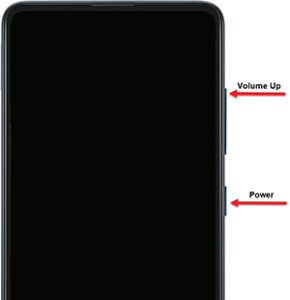
Шаг 2: Одновременно нажмите и удерживайте Увеличить громкость и Кнопки питания пока устройство не завибрирует и не появится экран Android Recovery, после чего все кнопки будут отпущены.
Шаг 3: Далее из Экран восстановления Android, выберите Wipe data/factory reset (Использовать кнопки громкости для навигации по параметрам, а затем используйте кнопку питания для выбора.
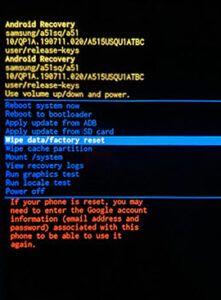
Шаг 4: Затем Выберите Сброс данных. (Дайте некоторое время для завершения процесса перезагрузки.
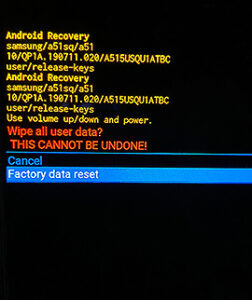
Шаг 5: Наконец, нажмите «Перезагрузить», а затем настройте новый телефон.
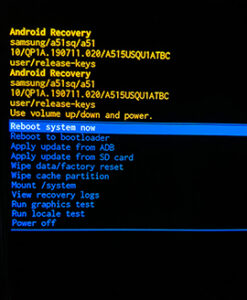
О Samsung Galaxy F42 5G
Ассоциация Samsung Галактика F42 5G поставляется с приятным дизайном корпуса, а также имеет размер экрана 6.6 дюйма с разрешением 1080 х 2408 пикселей. Устройство оснащено чипсетом MediaTek MT6833 Dimensity 700 5G и работает под управлением ОС Android 11. Телефон имеет встроенную память 128 ГБ 6 ГБ ОЗУ, 128 ГБ 8 ГБ ОЗУ и тройную заднюю камеру на 64 Мп, а также фронтальную камеру на 8 Мп для селфи.






Оставьте комментарий